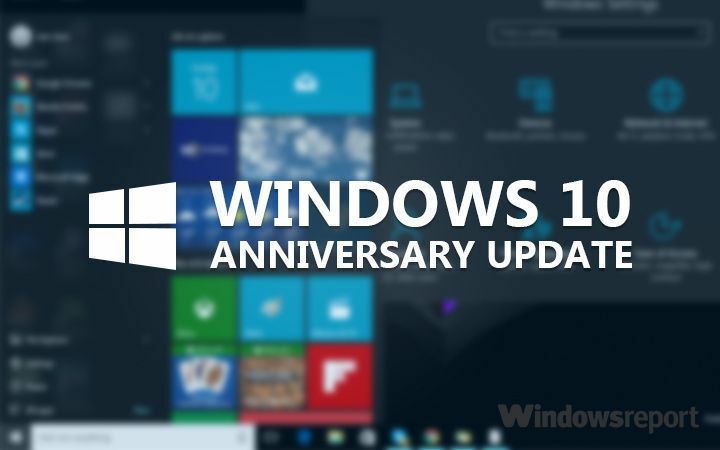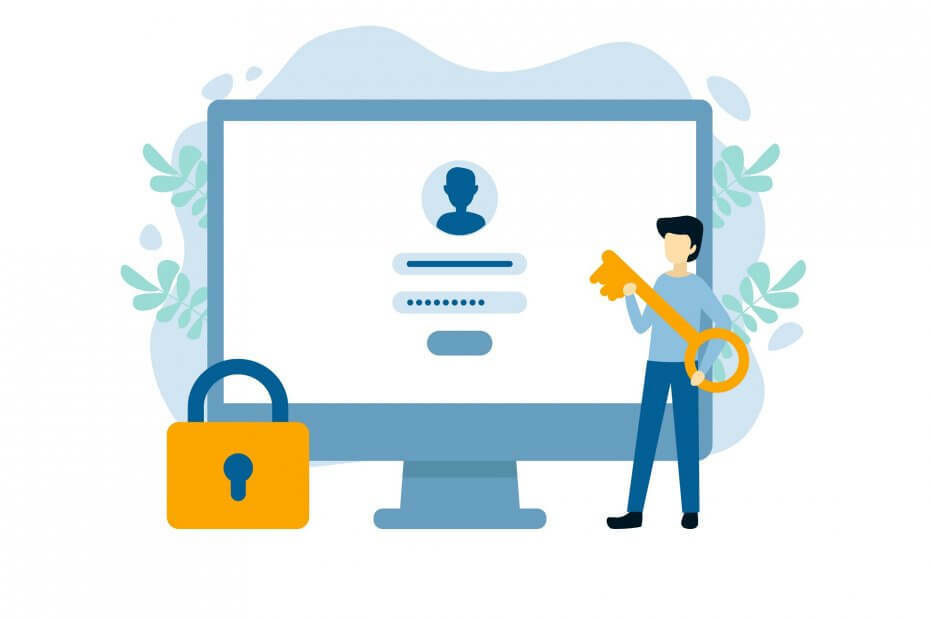პირველ რიგში, დარწმუნდით, რომ გაქვთ სტაბილური ინტერნეტ კავშირი
- DYMO LabelWriter 400-ის დრაივერების ჩამოსატვირთად და დასაინსტალირებლად, შეგიძლიათ გამოიყენოთ ოფიციალური ვებსაიტის ბმული და გაუშვათ დაყენების ფაილი პროცესის დასასრულებლად.
- განაგრძეთ კითხვა, რომ გაიგოთ დეტალური ნაბიჯები!

იმისათვის, რომ დააყენოთ თქვენი DYMO LabelWriter 400 Windows 10-ით თქვენი ორგანიზაციული უნარების გასაუმჯობესებლად, თქვენ უნდა დააინსტალიროთ სწორი დრაივერი.
ამ სახელმძღვანელოში ჩვენ გაგაცნობთ ნაბიჯ-ნაბიჯ ინსტრუქციებს, რათა უზრუნველვყოთ უპრობლემოდ დაყენება ეტიკეტების ეფექტური პრინტერის მაქსიმალური გამოყენებისთვის.
- როგორ გადმოვწერო და დავაინსტალირო DYMO LabelWriter 400 დრაივერები Windows 10-ზე?
- პრობლემების მოგვარება DYMO LabelWriter 400 დრაივერებთან Windows 10-ზე
- დამატებითი რესურსები Windows 10-ში DYMO LabelWriters-თან მუშაობისთვის
როგორ გადმოვწერო და დავაინსტალირო DYMO LabelWriter 400 დრაივერები Windows 10-ზე?
სანამ გააგრძელებთ რაიმე ნაბიჯს DYMO LabelWriter 400 Windows დრაივერის უფასოდ ჩამოტვირთვისა და ინსტალაციისთვის, გაიარეთ შემდეგი წინასწარი შემოწმებები:
- შეამოწმეთ, გაქვთ თუ არა სტაბილური ინტერნეტ კავშირი.
- დარწმუნდით, რომ შეხვალთ მომხმარებლის პროფილის გამოყენებით ადმინისტრაციული პრივილეგიებით.
- შეამოწმეთ, გაქვთ თუ არა Windows ოპერაციული სისტემის განახლებული ვერსია.
- დარწმუნდით, რომ DYMO LabelWriter 400 პრინტერი დატვირთული გაქვთ ეტიკეტებით და ჩართული გაქვთ.
- გადადით DYMO ვებსაიტის თავსებადობის სქემის გვერდიიპოვნეთ LabelWriter 400 და დააწკაპუნეთ DYMO Label Software v.8.5.4.

- ჩამოტვირთვის შემდეგ, იპოვნეთ DLS8Setup.8.5.4.exe ფაილი დან ჩამოტვირთვები საქაღალდეში და ორჯერ დააწკაპუნეთ მასზე დაყენების ოსტატის გასახსნელად.
- დაჭერა დიახ UAC მოთხოვნაზე.
- აირჩიეთ ინგლისური ან სასურველ ენებზე და დააწკაპუნეთ კარგი.

- Ზე DYMO ეტიკეტის დაყენება ფანჯარა, დააწკაპუნეთ შემდეგი.

- დააწკაპუნეთ Ვეთანხმები ზე სალიცენზიო ხელშეკრულება ფანჯარა.

- Ზე ინსტალაციის ტიპი ფანჯარა, აირჩიეთ ექსპრეს ინსტალაცია ან მორგებული ინსტალაცია და დააწკაპუნეთ შემდეგი. თქვენ უნდა აირჩიოთ მორგებული ინსტალაცია თუ არ გსურთ სხვა მომსახურება.

- შემდეგი, ამოიღეთ გამშვები პუნქტი პრინტერის დრაივერების გარდა ყველა ვარიანტის გვერდით და დააწკაპუნეთ შემდეგი.

- დააწკაპუნეთ დასრულება და დაველოდოთ პროცესის დასრულებას.

თქვენ შეგიძლიათ გამოიყენოთ იგივე ნაბიჯები ინსტალაციისთვის DYMO LabelWriter 330 Turbo Windows 10-ზე. თუმცა, ამისთვის LabelWriter 450 და უფრო მაღალი მოდელები, შეამოწმეთ თავსებადობის სქემა, ჩამოტვირთეთ დაყენება და მიჰყევით იგივე ნაბიჯებს.
როგორ ვამოწმებთ, განვიხილავთ და ვაფასებთ?
ჩვენ ვმუშაობდით ბოლო 6 თვის განმავლობაში ახალი მიმოხილვის სისტემის შექმნაზე, თუ როგორ ვაწარმოებთ კონტენტს. მისი გამოყენებით, ჩვენ შემდგომში გადავაკეთეთ ჩვენი სტატიების უმეტესი ნაწილი, რათა მოგაწოდოთ ნამდვილი პრაქტიკული ექსპერტიზა ჩვენს მიერ შექმნილ სახელმძღვანელოებზე.
დამატებითი დეტალებისთვის შეგიძლიათ წაიკითხოთ როგორ ვამოწმებთ, განვიხილავთ და ვაფასებთ WindowsReport-ზე.
- შესწორება: DTS აუდიო დამუშავების პარამეტრები მიუწვდომელია
- Windows 11 უფრო სწრაფია ვიდრე Windows 10?
- როგორ შევცვალოთ ხატის ზომა Windows 10-ზე
- Windows 11 პროდუქტის კლავიშები თავსებადია?
დრაივერის დაინსტალირების შემდეგ, მიჰყევით ამ ნაბიჯებს, რათა ის იმუშაოს თქვენს მოწყობილობასთან:
- შეაერთეთ თქვენი დესკტოპის ეტიკეტის პრინტერი თქვენს კომპიუტერს USB კაბელის საშუალებით.
- დაჭერა ფანჯრები + მე გასახსნელად პარამეტრები.
- დააწკაპუნეთ მოწყობილობები.

- Წადი პრინტერი და სკანერები; ის უნდა იყოს მითითებული პრინტერების და სკანერების სიაში მარჯვენა მხარეს.
- დააწკაპუნეთ Მართვა.

- აირჩიეთ ბეჭდვის პარამეტრები.

- შესაბამისად შეცვალეთ ქაღალდის ზომა და დააწკაპუნეთ კარგი.
ახლა DYMO LabelWriter 400, თერმული ეტიკეტების პრინტერი, მზად არის თქვენს Windows 10-ზე გამოსაყენებლად და ეტიკეტების დასაბეჭდად თქვენი ნივთების მარტივად ორგანიზებისთვის.
გახსოვდეთ, რომ მისი გამოყენება შესაძლებელია მხოლოდ შიდა USPS მიწოდებისთვის და არ არის თავსებადი FedEx, UPS ან საერთაშორისო/APO მისამართებთან USPS-თან.
პრობლემების მოგვარება DYMO LabelWriter 400 დრაივერებთან Windows 10-ზე
| პრობლემა წინაშე დგას | საერთო მიზეზები | საერთო გადაწყვეტილებები |
| ბეჭდვა შეუძლებელია | პრინტერის სენსორი ბინძურია, ეტიკეტის ზომა ან ტიპი მხარდაუჭერელია, დაზიანებულია დრაივერი | დარწმუნდით, რომ ეტიკეტის ზომა და ტიპი სწორია, გაასუფთავეთ პრინტერის სენსორი და ხელახლა დააინსტალირეთ თქვენი ლეიბლის პრინტერის დრაივერი. |
| ვინდოუსზე არ იმუშავებს | მოძველებული მძღოლი | ჩამოტვირთეთ დრაივერი DYMO ვებსაიტიდან და დააინსტალირეთ უახლესი დრაივერი თავსებადობის რეჟიმში. |
| შეცდომა - ქაღალდის გარეშე | ლეიბლი არასწორად შემოვიდა, ან დაზიანებულია პრინტერის დრაივერი | ამოიღეთ კვების კაბელი და USB კაბელი, გააუქმეთ ყველა სამუშაოს ეტიკეტი მოწყობილობიდან და ამოიღეთ მოწყობილობა მოწყობილობები და პრინტერები სია. შემდეგ, ჩადეთ ეტიკეტები სწორად და დააინსტალირეთ პრინტერის დრაივერი. |
| პრინტერი ხაზგარეშე | ეტიკეტები გაჭედილია, ქაღალდის ნაკლებობა ან USB კაბელი/პორტი გაუმართავია | შეამოწმეთ ეტიკეტები და დარწმუნდით, რომ ისინი სწორად არის ჩასმული, შეამოწმეთ USB კაბელი/პორტი დაზიანებისთვის და სცადეთ მოწყობილობის პირდაპირ კომპიუტერთან დაკავშირება USB კაბელის მეშვეობით USB კერის ნაცვლად. |
| ჩემი პრინტერი ჩამოთვლილია, როგორც დაუზუსტებელი ან უცნობი/Windows ვერ პოულობს ჩემს პრინტერს | თქვენს კომპიუტერს არ აქვს ამოცნობილი მოწყობილობა, როგორც პრინტერი | Წადი Მოწყობილობის მენეჯერი>დააწკაპუნეთ View>Show Hidden Devices, შემდეგ დააწკაპუნეთ მარჯვენა ღილაკით ჩამოთვლილ DYMO დრაივერზე და აირჩიეთ დრაივერის განახლება. |
დამატებითი რესურსები Windows 10-ში DYMO LabelWriters-თან მუშაობისთვის
- DYMO LabelWriter-ს გააჩნია პროდუქტის ორწლიანი გარანტია, ასე რომ თქვენ უნდა დაარეგისტრიროთ პროდუქტი მისი შეძენისას, რომ იცოდეთ გარანტიის სტატუსი.
- თუ მოწყობილობასთან დაკავშირებული პრობლემები გაქვთ, შეგიძლიათ დაუკავშირდეთ მათ საკონტაქტო ფორმის შევსებით ან მომხმარებელთა მომსახურების ნომერზე დარეკვით.
- ოფიციალურ ვებსაიტს აქვს უამრავი დოკუმენტაცია, ხშირად დასმული კითხვები, სახელმძღვანელოები, დამხმარე სტატიები და პრობლემების მოგვარების რჩევები, რომლებიც საჭიროების შემთხვევაში დაგეხმარებათ.
Windows-ზე DYMO LabelWriter-ისთვის თავსებადი დრაივერის ჩამოსატვირთად და დასაინსტალირებლად, თქვენ უნდა შეამოწმოთ სტაბილური კავშირი, შედით სისტემაში ადმინისტრატორის უფლებების გამოყენებით, მიიღეთ დრაივერი DYMO ოფიციალური ვებსაიტიდან და დააინსტალირეთ მისი გამოყენებით დაყენების ოსტატი.
ასევე, დარწმუნდით, რომ თქვენი Windows განახლებულია უახლეს ვერსიაზე, რადგან ის არა მხოლოდ იცავს თქვენს მოწყობილობას, არამედ ინახავს მსგავს პრობლემებს Dymo ბეჭდავს ცარიელ ეტიკეტებს Windows განახლების შემდეგ ყურეში.
იმ შემთხვევაში თუ თქვენ არ გაქვთ ადმინისტრაციული უფლებები კომპიუტერზე და მაინც გსურთ დრაივერის დაყენება, წაიკითხეთ ეს სახელმძღვანელო პროცესის გასაგებად.
პროცესის თვალყურის დევნებისას სადმე გაიჭედა? ნუ მოგერიდებათ თქვენი შეკითხვების მითითება კომენტარების განყოფილებაში ქვემოთ. მოხარული ვიქნებით დაგეხმაროთ!